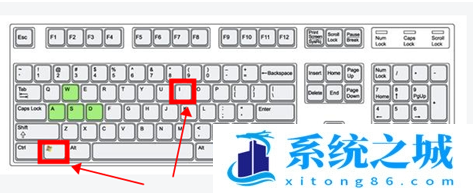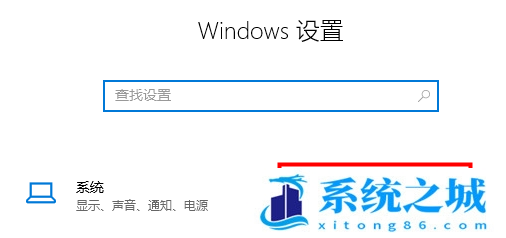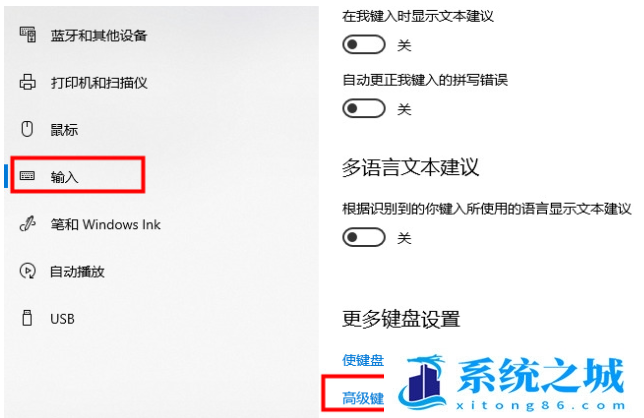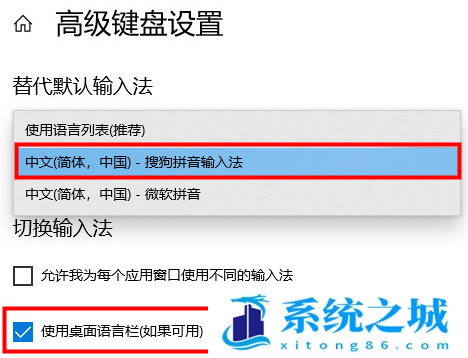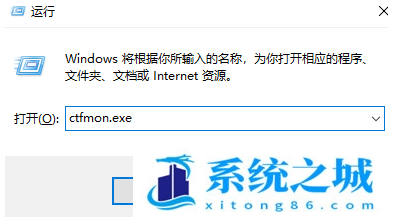win10电脑输入法不见了怎么办_电脑输入法设置方法教程win11
- 时间:2022-08-21 13:07:57
- 浏览:
相信很多朋友都遇到过以下问题,就是win11电脑输入法不见了怎么办,针对这个问题,今天小编就搜集了网上的相关信息,给大家做个win11电脑输入法不见了怎么办。的解答。希望看完这个教程之后能够解决大家win11电脑输入法不见了怎么办。的相关问题。
使用Win11系统的用户经常会遇到各种问题,其中有文字输入时发现输入法不见了,不知道怎么办,下面小编就为大家详细的介绍一下,大家感兴趣的话就一起来了解下吧!
win11电脑输入法不见了怎么办?win11电脑输入法不见了解决办法
1、首先,使用键盘组合键“win+I”直接打开windows设置页面;
2、鼠标左键单击“设备”选项;
3、左侧单击“输入”,右侧找到“高级键盘设置”;
4、打开后用户可以修改默认输入法,并勾选“使用桌面语言栏”选项即可调出;
5、或者使用键盘组合键“Win+R”打开运行窗口;
6、输入命令“ctfmon.exe”,按下回车键确定即可打开输入法;